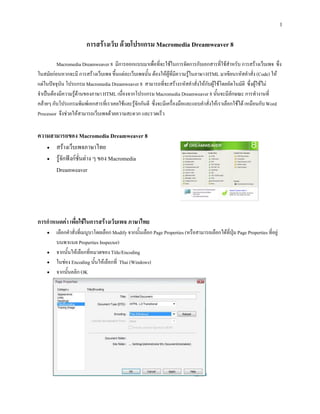Contenu connexe Similaire à การสร้างเว็บด้วย Macromedia dreamweaver8 Similaire à การสร้างเว็บด้วย Macromedia dreamweaver8 (20) 1. 1
การสร้างเว็บ ด้วยโปรแกรม Macromedia Dreamweaver 8
Macromedia Dreamweaver 8 มีการออกแบบมาเพื่อที่จะใช้ในการจัดการกับเอกสารที่ใช้สาหรับ การสร้างเว็บเพจ ซึ่ง
ในสมัยก่อนหากจะมี การสร้างเว็บเพจ ขึ้นแต่ละเว็บเพจนั้น ต้องให้ผู้ที่มีความรู้ในภาษา HTML มาเขียนรหัสคาสั่ง (Code) ให้
แต่ในปัจจุบัน โปรแกรม Macromedia Dreamweaver 8 สามารถที่จะสร้างรหัสคาสั่งให้กับผู้ใช้โดยอัตโนมัติ ซึ่งผู้ใช้ไม่
จาเป็นต้องมีความรู้ด้านของภาษา HTML เนื่องจากโปรแกรม Macromedia Dreamweaver 8 นั้นจะมีลักษณะ การทางานที่
คล้ายๆ กับโปรแกรมพิมพ์เอกสารที่เราเคยใช้และรู้จักกันดี ซึ่งจะมีเครื่องมือและแถบคาสั่งให้เราเลือกใช้ได้ เหมือนกับ Word
Processor จึงช่วยให้สามารถเว็บเพจด้วยความสะดวก และรวดเร็ว
ความสามารถของ Macromedia Dreamweaver 8
สร้างเว็บเพจภาษาไทย
รู้จักฟังก์ชั่นต่าง ๆ ของ Macromedia
Dreamweaver
การกาหนดค่า เพื่อใช้ในการสร้างเว็บเพจ ภาษาไทย
เลือกคาสั่งที่เมนูบาโดยเลือก Modify จากนั้นเลือก Page Properties (หรือสามารถเลือกได้ที่ปุ่ม Page Properties ที่อยู่
บนพาแนล Properties Inspector)
จากนั้นให้เลือกที่หมวดของ Title/Encoding
ในช่อง Encoding นั้นให้เลือกที่ Thai (Windows)
จากนั้นคลิก OK
2. 2
รู้จักฟังก์ชั่นต่าง ๆ ของ Macromedia Dreamweaver
สาหรับฟังก์ชั่น ที่เป็นมาตรฐานในการ ทางานกับโปรแกรม Macromedia Dreamweaver ที่มีการใช้ งานบ่อยๆ ก็มีอยู่ 3
ฟังก์ชั่น ได้แก่
ฟังก์ชั่น Insert จะเป็นฟังก์ชั่นที่ใช้สาหรับควบคุมเกี่ยวกับวัตถุต่างๆ เช่น เลเยอร์, รูปภาพ ซึ่งแถบเครื่องมือนี้จะ
ประกอบไปด้วย ชุดเครื่องมือต่างๆ คือ Characters , Common, Form, Frames, head, Invisible
ฟังก์ชั่น Properties เป็นฟังก์ชั่นลักษณะต่างๆ เช่น ใช้ในการกาหนดค่าของข้อความในเว็บ สีของตัวหนังสือ รูปภาพ
ตาราง เป็นต้น
ฟังก์ชั่น Launcher เป็นฟังก์ชั่นสาหรับใช้ในการจัดการหรือควบคุมในส่วนของ สคริปต์ (Behaviors)
3. 3
วิธี เซ็ตให้ โปรแกรม Macromedia Dreamweaver 8 เปิดขึ้นมาเป็น ภาษาไทย
1.เข้าไปที่ Edit->Preferences ดังรูป (หรือกด crl+u)
2.เลือก NEW Document แล้วเปลี่นค่าต่างๆ ให้เป็น ดัง
4. 4
การเริ่มใช้งานโปรแกรม Dreamweaver 8
เมื่อเข้าสู่โปรแกรม Dreamweaver 8• จะปรากฏกรอบ Workspace Setup ดังรูป ให้คลิกเลือก
Designer แล้วคลิก OK เพื่อเข้าสู่หน้าจอการออกแบบของโปรแกรม Macromedia Dreamweaver 8
จากนั้นจะปรากฎหน้าจอ Start Page ซึ่งเป็นเครื่องมือสาหรับเริ่มต้นการทางาน โดยตัวเลือกจะแบ่งเป็น 3 กลุ่ม
ดังรูป สาหรับการสร้างเว็บเพจเปล่าแบบพื้นฐาน ให้เลือกกลุ่ม Create New แล้วคลิกที่ HTML
5. 5
ส่วนประกอบของโปรแกรม Dreamweaver 8
แถบชื่อเรื่อง (Title Bar) แสดงชื่อแฟ้มข้อมูลที่กาลังใช้งานอยู่
แถบคาสั่ง (Menu Bar) เป็นส่วนที่เก็บคาสั่งต่าง ๆ ที่ใช้งานในโปรแกรม Dreamweaver 8
แถบ Document Tool Bar เป็นส่วนที่ใช้ในการจัดการกับเว็บเพจ ณ ขณะนั้น เช่นการเปลี่ยนมุมมองในการดูหน้าเว็บ
เพจ
แถบ Insert Bar เป็นกลุ่มเครื่องมือที่ใช้สร้างองค์ประกอบต่าง ๆ ในเว็บเพจ ซึ่งประกอบด้วยชุดเครื่องมือ 8 ชุดด้วยกัน
พื้นที่ออกแบบ (Document Window) เป็นส่วนที่ใช้สาหรับใส่เนื้อหาและจัดองค์ประกอบของเว็บเพจ โดย
ประกอบด้วยมุมมองการทางาน 3 รูปแบบด้วยกันคือ Design, Code และ Code and Design
แถบสถานะ (Status Bar) เป็นส่วนที่แสดงสถานะของการใช้งานโปรแกรม ณ ขณะนั้น หน้าต่าง Properties เป็นส่วน
ของคาสั่งที่ใช้ในการกาหนดคุณสมบัติขององค์ประกอบต่าง ๆ ที่เราต้องการเปลี่ยนแปลงหรือตกแต่ง
Panel Group เป็นกลุ่มของแผงควบคุม ที่ใช้แทนคาสั่งและติดต่อกับฐานข้อมูล
มุมมองต่าง ๆ ของ Document Windows
ในการออกแบบหน้าเว็บเพจด้วยโปรแกรม Dreamweaver 8 เราสามารถเลือกรูปแบบหรือมุมมองของหน้าต่าง
เว็บเพจได้ 3 รูปแบบด้วยกันคือ
6. 6
Show Code View ใช้แสดงหน้าจอออกแบบเป็นภาษา HTML
Show Code and Design View ใช้แสดงหน้าจอออกแบบเป็นภาษา HTML และหน้าจอออกแบบจริง
Show Design View ใช้แสดงหน้าจอออกแบบเป็นหน้าจอออกแบบจริง
การซ่อนและแสดงเครื่องมือออกแบบ
การซ่อนและแสดงเครื่องมือออกแบบในโปรแกรม Dreamweaver 8 สามารถทาได้หลายวิธีด้วยกัน ดังนี้คือ
วิธีที่ 1 โดยการคลิกที่คาสั่ง Windows แล้วคลิกคาสั่งที่ต้องการใช้งาน
วิธีที่ 2 โดยการคลิกที่ปุ่มลูกศรเล็ก ๆ หน้าแถบ Panel
วิธีที่ 3 กดแป้นพิมพ์ <F4> เพื่อซ่อนหรือแสดงเครื่องมือทั้งหมด
7. 7
การกาหนดโฟลเดอร์เพื่อเก็บเว็บไซต์ที่สร้างใหม่
การเริ่มต้นสร้างเว็บไซต์ใหม่ในโปรแกรม Dreamweaver 8 จะต้องเริ่มต้นจากการตั้งชื่อเว็บไซต์ และกาหนดตาแหน่ง
เช่น ไดร์ฟ และโฟลเดอร์ ที่จะใช้เก็บไฟล์ต่าง ๆ ของเว็บไซต์ที่เราจะออกแบบ ซึ่งทาได้ตามขั้นตอนดังนี้คือ
1. คลิกคาสั่ง Site>New Site…
2. จะปรากฏกรอบ Site Definition ขึ้นมา ให้พิมพ์ชื่อเว็บไซต์ที่ต้องการ แล้วคลิกปุ่ม Next
3. ให้คลิกเลือก No, I do not want…….. แล้วคลิกปุ่ม Next
4. ระบุชื่อไดร์ฟและโฟลเดอร์ที่จะใช้เก็บข้อมูลของเว็บไซต์ที่จะทาการออกแบบ จากนั้นคลิกปุ่ม Next
5. คลิกที่ช่อง How do you connect to your remote server ? แล้วคลิกตัวเลือก None จากนั้นให้คลิกที่ปุ่ม Next
6. จะแสดงกรอบให้เห็นว่าได้กาหนดเว็บไซต์ใหม่เป็นที่เรียบร้อยแล้ว คลิกที่ปุ่ม Done เพื่อเริ่มต้นการออกแบบเว็บเพจ
7. จะปรากฏชื่อของเว็บไซต์ พร้อมทั้งตาแหน่งที่เก็บเว็บไซต์ แสดงไว้ใน Panel Group
8. 8
การสร้างหน้าเว็บเพจใหม่
การสร้างเว็บเพจใหม่ สามารถทาได้โดย
1. คลิกคาสั่ง File>New... ที่แถบเมนู
2. จะปรากฎกรอบ New Document ขึ้นมา โดยคลิกที่ตัวเลือก Basic page ในช่อง Category
3. คลิกตัวเลือก HTML ที่ช่อง Basic page
4. คลิกปุ่ม Create
การกาหนดคุณสมบัติพื้นฐานของเว็บเพจ
ก่อนการออกแบบเว็บเพจทุกครั้ง ควรเริ่มจากการกาหนดคุณสมบัติพื้นฐาน เช่น ชื่อเว็บเพจ (Title) สีพื้น (Background
color) สีของข้อความ (Text color) เป็นต้น Page Properties โดยสามารถกาหนดได้ด้วยคาสั่ง Modify
9. 9
1. การกาหนดลักษณะการแสดงผล (Appearance)
Appearance เป็นคุณสมบัติทั่วไป ในการแสดงผลของหน้าเว็บเพจ มีรายละเอียดดังนี้คือ
Page font รูปแบบตัวอักษร
Size ขนาดตัวอักษร
Text color สีของข้อความทั่วไป
Background color สีพื้นหลังของหน้าเว็บเพจ
Background image ภาพฉากหลังของหน้าเว็บเพจ
Repeat วิธีแสดงภาพฉากหลังแบบซ้า ๆ
Left margin ระยะของด้านซ้ายของหน้าเว็บเพจ
Right margin ระยะของด้านขวาของหน้าเว็บเพจ
Top margin ระยะของด้านบนของหน้าเว็บเพจ
Bottom margin ระยะของด้านล่างของหน้าเว็บเพจ
2. การกาหนดลักษณะข้อความหัวเรื่องและภาษา (Title/Encoding)
Title/Encoding เป็นการกาหนดชื่อและภาษาที่ใช้ของเว็บเพจ มีรายละเอียดดังนี้คือ
10. 10
การบันทึก (Save) เว็บเพจ
ไฟล์เว็บเพจของ Dreamweaver 8 ถ้ายังไม่ได้บันทึก (Save) ข้อมูลที่ทาการแก้ไข จะสังเกตได้จากบนแถบชื่อเรื่อง
(Title Bar) จะมีเครื่องหมาย * ปรากฏอยู่ท้ายชื่อไฟล์ ซึ่งเป็นเครื่องหมายเตือนว่ายังไม่ได้บันทึก (Save) ข้อมูลของไฟล์นั้น
ไฟล์ข้อมูลของ Dreamweaver 8 จะถูกจัดเก็บให้เป็นไฟล์ประเภท html ให้อัตโนมัติ คาสั่งที่ใช้ในการจัดเก็บข้อมูล สามารถ
เลือกใช้ได้ดังนี้คือ
o File>Save… จัดเก็บไฟล์โดยใช้ชื่อเดิม
o File>Save As… จัดเก็บไฟล์โดยใช้ชื่อใหม่
o File>Save as Template… จัดเก็บเป็นไฟล์เทมเพลต
o File>Save to Remote Server จัดเก็บไว้ที่ Remote Server
o File>Save All จัดเก็บทุกไฟล์ที่เปิดใช้งานอยู่
o นอกจากนี้ยังสามารถใช้แป้นพิมพ์ <Ctrl>+<S> แทนการใช้คาสั่ง File>Save… หรือ File>Save As… ได้
การดูผลการออบแบบบนบราวเซอร์
การออกแบบเว็บเพจด้วยโปรแกรม Dreamweaver 8 ผู้ออกแบบควรทาการตรวจสอบการแสดงผลที่เว็บบราวเซอร์
(Web Browser) ด้วย เพราะการแสดงผลบางอย่างไม่สามารถจะแสดงผลใน Dreamweaver 8 ได้ สาหรับการดูผลที่เว็บบราวเซอร์
(Browser) ทาได้ดังนี้คือ
คลิกคาสั่ง File>Preview in Browser>iexplorer (หรือคลิกแป้นพิมพ์ <F12>)
จะปรากฏหน้าของเว็บเพจในเว็บบราวเซอร์ (Web Browser)
การเปิด (Open) ขึ้นมาแก้ไข
เว็บเพจที่ได้ออกแบบยังไม่เสร็จหรือต้องการทาการแก้ไขใหม่ สามารถเปิดเว็บเพจนั้น ๆ ขึ้นมาแก้ไขได้ ตามขั้นตอนดังนี้ คือ
1. เรียกใช้งานในส่วนของ Group Panel จากนั้นให้คลิกเลือกชื่อของเว็บไซต์ที่ต้องการแก้ไขขึ้นมา
2. ดับเบิลคลิกชื่อไฟล์ประเภท htm หรือ html ที่ต้องการแก้ไข
3. ไฟล์ที่ต้องการแก้ไขจะปรากฏขึ้นมา
11. 11
การแทรกข้อความบนหน้าเว็บเพจ
การแทรกข้อความ และอักขระพิเศษ และการจัดรูปแบบข้อความ
การใส่ Title
หัวเรื่องหรือไตเติล (Title) ของเว็บเพจ มีความสาคัญมาก เพราะเป็นข้อความที่แสดงบนบราวเซอร์เพื่อให้ผู้เข้าชม
เว็บไซต์เข้าใจว่าเนื้อหาในหน้าเว็บเพจนั้นเกี่ยวกับเรื่องใด นอกจากนี้ยังเป็นข้อมูลสาคัญที่ Search Engine ใช้ค้นหาเว็บเพจอีก
ด้วย
การใส่หัวเรื่องของเว็บเพจสามารถทาได้ 2 วิธีดังนี้คือ
12. 12
การใส่ข้อความบนหน้าเว็บ
การแทรกข้อความในหน้าเว็บเพจ ผู้ออกแบบเพียงแต่พิมพ์ข้อความที่ต้องการลงไป หรืออาจจะคัดลอก (Copy) ข้อความที่พิมพ์
ไว้เรียบร้อยแล้วจากไฟล์อื่นมาใช้ก็ได้
1. การพิมพ์ข้อความในหน้าเว็บเพจ
การพิมพ์ข้อความในหน้าเว็บเพจสามารถทาได้ง่าย โดยพิมพ์ข้อความที่ต้องการ เมื่อต้องการขึ้นบรรทัดใหม่ให้กด
แป้นพิมพ์ หรือกดแป้นพิมพ์ พร้อมกับ ในกรณีที่ต้องการให้ระยะบรรทัดไม่ห่างกันมาก
2. การคัดลอกข้อความจากไฟล์อื่นมาไว้ในหน้าเว็บเพจ
เราสามารถคัดลอกข้อความที่พิมพ์ไว้ด้วยโปรแกรมอื่น แล้วนามาวางไว้ในหน้าเว็บเพจได้ ซึ่งส่วนมากในการทา
เว็บไซต์ มักจะนิยมพิมพ์ข้อความที่ต้องการเตรียมไว้โดยใช้โปรแกรม Notepad แล้วเก็บบันทึกไว้เป็นแบบ Text File (มีนามสกุล
เป็น txt) โดยมีวิธีการดังนี้คือ
เปิดไฟล์ที่เก็บข้อความที่ต้องการขึ้นมา จากนั้นระบายข้อความที่ต้องการ
คลิกคาสั่ง Edit>Copy หรือกดแป้นพิมพ์ <Ctrl>+<C>
เปิดหน้าของเว็บเพจที่ออกแบบด้วยโปรแกรม Dreamweaver 8 จากนั้นคลิกคาสั่ง Edit>Paste หรือ
กดแป้นพิมพ์ <Ctrl>+<V>
ข้อความที่คัดลอกมาจะแสดงในหน้าเว็บเพจ
3. การเว้นวรรคระหว่างข้อความ
การใส่ข้อความบนหน้าเว็บเพจนั้น ปกติแล้วโปรแกรม Dreamweaver 8 จะเว้นวรรคให้เพียง 1 ครั้งเท่านั้น แต่อย่างไรก็
ตามเราสามารถที่จะเว้นวรรคมากกว่า 1 ครั้งได้ โดย กดแป้นพิมพ์ <Ctrl>+<Shift>+<Space>
การจัดรูปแบบข้อความบนหน้าเว็บ
การจัดรูปแบบอักษรในงานออกแบบเว็บเพจด้วยโปรแกรม Dreamweaver 8 สามารถทาได้ดังนี้คือ
13. 13
1. ระบายข้อความที่ต้องการจัดรูปแบบอักษร
2. กาหนดค่าในส่วนของพาเนล Properties
การแทรกตัวอักษรพิเศษ (Symbol)
1. การเพิ่มระยะเว้นวรรคระหว่างข้อความ
Dreamweaver 8 กาหนดให้เว้นวรรคระหว่างข้อความได้เพียง 1 ช่องเท่านั้น เมื่อต้องการที่จะให้มีระยะเว้นวรรคมากขึ้น จะต้อง
ใช้คาสั่งเพื่อเพิ่มระยะการเว้นวรรค ซึ่งทาได้ดังนี้คือ
วางเคอร์เซอร์ในตาแหน่งที่ต้องการเพิ่มระยะเว้นวรรค
คลิกแถบ "Common" แล้วคลิกเลือกแถบ "Text"
จากนั้นกดแป้นพิมพ์ <Ctrl>+<Shift>+<Space Bar> หรือคลิกเครื่องมือ "BR" แล้วคลิกคาสั่ง "Non-
Breaking Space"
2. การแทรกสัญลักษณ์พิเศษ
สัญลักษณ์พิเศษที่ไม่มีในแป้นพิมพ์ สามารถจะแทรกเพิ่มเติมได้จากแถบ Characters โดยทาได้ดังนี้คือ
วางเคอร์เซอร์ในตาแหน่งที่ต้องการแทรกสัญลักษณ์พิเศษ
คลิกแถบ "Common" แล้วคลิกเลือกแถบ "Text"
จากนั้นคลิกเครื่องมือ "BR" แล้วคลิกเลือกสัญลักษณ์ตามต้องการ
การใส่วันที่
การใส่วันที่ในหน้าเว็บเพจ นอกจากเพื่อต้องการแสดงวันที่แล้ว เรายังสามารถกาหนดรูปแบบวันที่ พร้อมทั้งกาหนดให้วันที่
ปรับเปลี่ยนตามวันได้อัตโนมัติด้วย โดยทาตามขั้นตอนดังนี้คือ
วางเคอร์เซอร์ในตาแหน่งที่ต้องการแทรกวันที่
คลิกแถบ "Common" บน Insert Bar
จากนั้นคลิกเครื่องมือ จะปรากฏกรอบให้กาหนดรูปแบบ
ให้เลือกรูปแบบตามที่ต้องการแล้วคลิก OK
14. 14
ถ้าต้องการให้วันที่ปรับเปลี่ยนอัตโนมัติให้คลิกเครื่องหมายถูก ที่หน้าข้อความ Update Automatically on Save
การใส่เส้นคั่นเนื้อหา
1. การแทรกเส้นแบ่งเนื้อหา มีวิธีการดังนี้คือ
วางเคอร์เซอร์ในตาแหน่งที่ต้องการแทรกเส้น
คลิกเลือกแถบ "HTML" บน Insert Bar
จากนั้นคลิกเครื่องมือ
2. การปรับแต่งสีเส้น
คลิกที่เส้นคั่นที่ต้องการปรับแต่ง
กาหนดค่าในส่วนของพาเนล Properties ซึ่งประกอบด้วย
o W คือความยาวของเส้น ซึ่งจะเลือกกาหนดเป็นแบบพิกเซล หรือ % ก็ได้
o H คือความหนาของเส้น ค่าปกติจะกาหนดความหนาไว้ที่ 3 พิกเซล
o Align คือการจัดวางเส้น จะเลือกแบบชิดซ้าย กลาง ขวา ก็ได้
o Shading คือการกาหนดให้เส้นเป็นแบบเส้นทึบหรือเส้นโปร่ง